容量無制限なのに無料、googleフォトの魅力
公開日:
:
最終更新日:2018/08/08
クラウド
![]()
デジカメやスマホで撮影した写真、みなさんはどの様に管理しているでしょうか。
たまにスマホで写真を撮るくらいであれば、そのままスマホに保存しているという場合もあると思います。
逆によくスマホで写真を撮る方や、趣味で写真を撮っている方は、撮った写真をパソコンに移動していると思います。
そこで気になるのが容量で、最近の高画素な写真ではすぐにハードディスクがいっぱいになってしまいます。
そんな時、活用出来るのがクラウド上に写真をバックアップ出来るフォトストレージサービスです。
いくつかサービスがありますが、googleが提供しているのが「googleフォト」です。
今回はこの「googleフォト」の内容と魅力をご紹介します。
googleフォト
googleが提供するフォトストレージサービスである「googleフォト」の最大の特徴は1600万画素までの写真であれば容量無制限でバックアップ出来る事です。
他のフォトストレージサービスは容量が10GB前後の無料サービスが多く、バックアップする写真を選ぶ必要がありました。
さらに多くの容量を望む場合は、有料サービスを選ぶしかありませんでした。
その点、googleフォトは無料で無制限なので、容量を気にする事なく撮った写真を全てバックアップ出来ます。
ただし、バックアップする写真は元のデータではなく、google独自の方式で再圧縮されます。
また、1600万画素以上の写真は自動で、1600万画素以下にリサイズされる事になります。
厳密に言うと画質は劣化する事になりますが、パソコンやスマホで見る限りではほとんど気づかないレベルであると言えます。
また、データ量が減っているために、表示が速くなるというメリットもあります。
画質を重視する場合は、RAWデータを含む、元のデータのままバックアップする事も可能ですが、その場合はgoogleドライブの容量(15GB)を使用する事になります。
設定では「高品質」と「元のサイズ」から選びますが、おすすめは無制限の「高品質」です。
便利な自動機能
googleフォトは、ブラウザーを起動して利用する他に、専用アプリをインストールして利用する事も出来ます。
Windows、Mac OS、Android、iOS、それぞれにアプリがありますので、ダウンロードしてインストールすると、写真を自動でバックアップする事が出来ます。
さらにバックアップした写真は自動で整理され、人物や場所、物などで分類されます。
また、「アシスタント」という項目を見てみると、日付や場所などで関連付けされた写真を見る事が出来ます。
「この日の思い出を見てみよう」や「新しいストーリー」と題された一連の写真を見ると、適当に撮った写真でも、何だかひとつの作品を見ている様です。
「新しいムービー」として写真や動画を組み合わせた30秒から1分程度のショートムービーも自動で作成されます。
気に入ったものは改めてライブラリに保存する事も出来ます。
全て自動で作成されますので、中には「?」と思える写真も混ざったりはしますが、手軽に写真を保存、整理出来る方法としては、なかなか秀逸ではないでしょうか。
まとめ
無料で容量無制限、しかも簡単に写真がバックアップ出来るフォトストレージサービス「googleフォト」をご紹介しました。
現在フォトストレージサービスの中ではかなりおすすめ出来るものだと思います。
個人的には自動でショートムービーを作成する機能が気に入っています。
適当に子供の写真を撮っておいて、googleフォトにバックアップしておけば、ちょっとノスタルジックなフィルターを掛けた、素敵なショートムービーが完成します。
写真は撮るけど、あまり手間をかけて編集をしたりはしないという方にはうってつけではないでしょうか。
子供の成長に合わせて、ショートムービーを保存しておけば、結婚式のスライドには事欠かないでしょう。
担当:鬼山
関連記事
-

-
Evernoteの料金改定は改悪なのか?
クラウドのノートアプリと言えば、Evernote(エバーノート)が有名ですね。 そのE
-

-
Googleドライブの同期フォルダーの場所を変更してCドライブの容量を増やす方法
前回Dropbox(ドロップボックス)の同期フォルダーをCドライブからDドライブへ変更して容
-
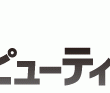
-
第6回クラウド コンピューティング EXPO 春に参加してみよう!
出典元:http://www.cloud-japan.jp/ja/Home/ &nbs
-

-
自治体クラウドってなんだ??
自治体クラウドという言葉を、見聞きした事はありますか?最近何かと「クラウド」という言葉が話題
-

-
写真をローカルよりもクラウドに保存するべき5つの理由
現在、世界中に様々なクラウドサービスが登場しています。 この記事では、ク
-

-
ビジネスシーンにおけるiCloud(アイクラウド)の活用方法とは
ビジネスの世界でも幅広く活用されているクラウドサービス。今回は、iPhoneや
-

-
中小企業がクラウドを導入するメリットを判断するには?
「クラウド」とは何か? あえて一言でまとめますと、「クラウド」とは、“インタ
-

-
OneDriveでまとめてダウンロードすると文字化けする問題
る 気軽に使えるオンラインストレージサービスとしてMicrosoft(マイクロソフト)
-

-
個人情報はクラウドサービスに保存しても安全か?
すっかり日々の生活に根付いた、クラウドサービス。とても便利な一方で、気をつけな
-

-
スマートフォン・タブレット・パソコン間で簡単にデータを共有する方法
従来はパソコンで行なっていた作業も、最近はスマートフォンやタブレットで代替でき
- PREV
- 玄関の鍵をスマホで開けられる後付スマートロック
- NEXT
- フロッピーディスクを発明したのは誰なのか?









